Windows 11 の表示ズームの問題を解決する方法
- WBOYWBOYWBOYWBOYWBOYWBOYWBOYWBOYWBOYWBOYWBOYWBOYWB転載
- 2023-05-10 23:16:049241ブラウズ
モニターまたは画面表示に拡大された解像度が表示される場合は、ディスプレイ設定が正しく構成されていないことを意味します。スケーリングとディスプレイ解像度はディスプレイを拡大するのに役立ち、その結果、画面上のアイコンのサイズも大きくなります。これらのツールは、画像とテキストを明確にし、ユーザーが読みやすく表示できるようにすることで、画面表示を変更します。 Windows では、ユーザーはデスクトップの表示設定を好みに合わせて変更できます。通常、Windows 11 でのディスプレイのズーム過剰の問題は、Windows の更新後、またはシステム内のグラフィックス ドライバーが古くなったり壊れたりした後に報告されます。
Windows 11 PC のディスプレイが拡大されていることに気付いた場合は、この記事を読んで、問題の解決に役立つ可能性のあるいくつかの修正を見つけてください。
解決策 1 – スケールとディスプレイ解像度の設定を変更する
ステップ 1. Windows I キーの組み合わせを押して、Settings アプリケーションを開きます。 ######ステップ2。左側のパネルで [
System] タブが選択されていることを確認します。 ステップ 3.右側の「
Display」というラベルの付いた項目をクリックします。
#ステップ 4. 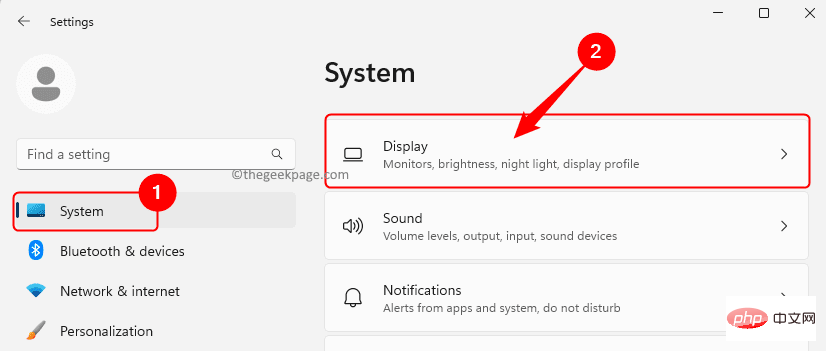 Scale
Scale
100% オプションまたはモニターに推奨されるオプションを選択します。
#ステップ 5.さらにカスタマイズしたい場合は、ドロップダウン ボックスの横にある小さな矢印 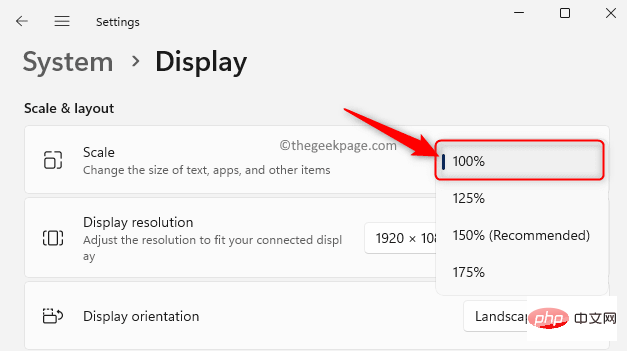 をクリックします。
をクリックします。
[カスタム ズーム] ページで、
カスタム ズーム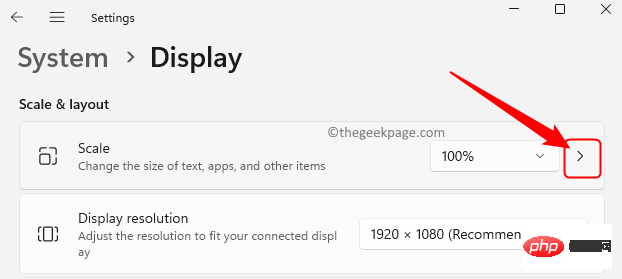 サイズを
サイズを
場所の任意のサイズに設定できます。 次に、チェックマークをクリックして設定を適用します。
コンピューターを再起動し、モニターが縮小されているかどうかを確認します。
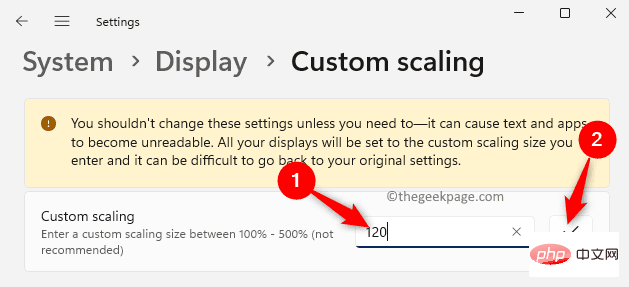 ステップ6。それでも表示が拡大されて見える場合は、[ディスプレイ設定] ページで、
ステップ6。それでも表示が拡大されて見える場合は、[ディスプレイ設定] ページで、
解像度の横にあるドロップダウン リストを使用し、画面
解像度に別の値を選択します。
ただし、選択した値が画面の表示解像度を反映していることを確認してください。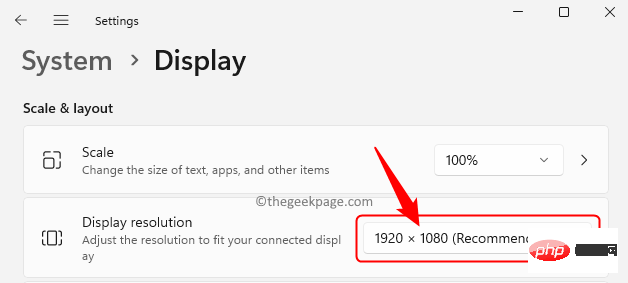 画面が拡大表示される問題が解決したか確認してください。
画面が拡大表示される問題が解決したか確認してください。
修正 2 – ディスプレイ ドライバーのロールバック
最新の Windows 更新プログラムを PC にインストールした後にこの問題が発生した場合は、ディスプレイ ドライバーをロールバックして、問題が解決するかどうかを確認できます。 ######ステップ1。
Windows Sを押し、ウィンドウの検索バーに
デバイス マネージャーと入力します。 ######ステップ2。検索結果で
「デバイス マネージャー」を選択します。 #ステップ 3. [
ディスプレイ アダプター] セクションの横にある小さな矢印をクリックして、セクションを展開します。ステップ 4.リスト内のディスプレイ アダプターを右クリックし、[プロパティ] を選択します。
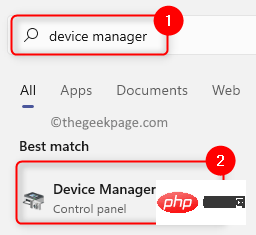
#ステップ 5. プロパティウィンドウで、
ドライバータブに移動します。 ステップ6。ここで、[ドライバーをロールバック] ボタンをクリックできる場合は、それをクリックし、画面上の指示に従ってドライバーを以前のバージョンにロールバックします。
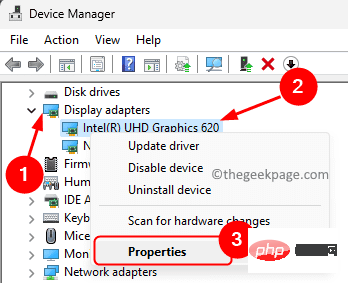
ステップ 7.PC を再起動し、問題が解決したかどうかを確認します。 解決策 3 – ディスプレイ ドライバーを更新する
ステップ 1. Windows R を押して
「ファイル名を指定して実行」を開きます。 #########ステップ2。devmgmt.msc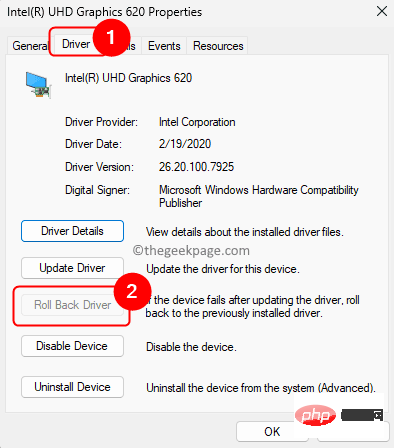 と入力し、
と入力し、
キーを押して、デバイス マネージャーを開きます。
#ステップ 3. デバイス マネージャーで、[ディスプレイ アダプター]の横にある小さな矢印をクリックして展開します。
ステップ 4.リスト内のディスプレイ アダプターを右クリックし、[ドライバーの更新] を選択します。 #ステップ 5. [Update
Driver] ウィンドウで、[Automatically search for drivers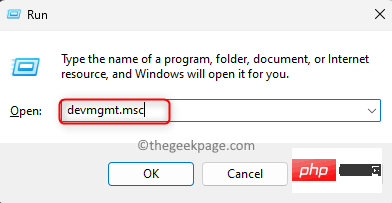 ] を選択します。
] を選択します。
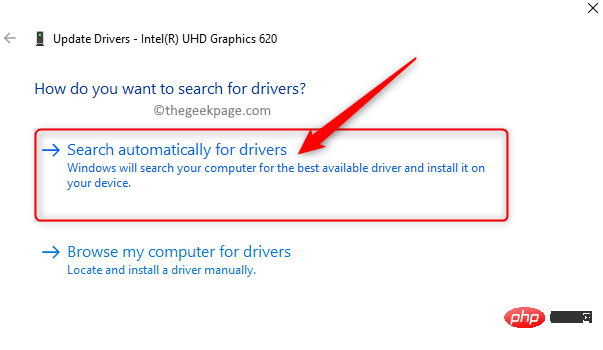
コンピューターを再起動し、ドライバーの更新後に問題が解決したかどうかを確認します。
以上がWindows 11 の表示ズームの問題を解決する方法の詳細内容です。詳細については、PHP 中国語 Web サイトの他の関連記事を参照してください。

